Если вам не терпится запустить последнюю версию Windows 10, ознакомьтесь с этим руководством, чтобы узнать, как установить Windows 10 April Update на свой компьютер.
Microsoft выпустила Windows 10 версии 1803 30 апреля. Имейте в виду, что это будет постепенное распространение, и обновление не будет доступно для всех пользователей одновременно. Существует два основных способа получения обновления, и мы расскажем вам, как использовать каждый из них.
Как загрузить обновление Windows 10 April Update
Вы можете обновиться до April Update автоматически через Windows Update или установив обновление вручную.
Прежде всего, необходимо убедиться, что ваш компьютер способен работать с новой ОС. Проверьте системные требования и обновляйте только в том случае, если ваш компьютер соответствует всем из них. В противном случае вы рискуете столкнуться со всевозможными техническими проблемами и ошибками.
Системные требования Windows 10 April Update
Процессор: Процессор или SoC с частотой 1 ГГц или выше ОПЕРАТИВНАЯ ПАМЯТЬ: 1 ГБ для 32-битной версии или 2 ГБ для 64-битной версии Объем жесткого диска: 16 ГБ для 32-битной ОС или 20 ГБ для 64-битной ОС Графическая карта: DirectX9 или более поздняя версия с WDDM 1.0 драйвер (0) Дисплей: 800×600
Если вы уже установили обновление Fall Creators Update, то при обновлении до Windows 10 версии 1803 у вас не должно возникнуть никаких проблем. Однако не забывайте, что если вы хотите воспользоваться всеми преимуществами новейших функций Windows 10, вам потребуется нечто большее, чем просто минимальные системные требования.
Windows 10 теперь сосредоточена на ряде передовых и ресурсоемких функций, таких как Mixed Reality, 3D-объекты, Game DVR и другие.
Кстати говоря, если вы планируете использовать Windows 10 SCU для запуска приложений Mixed Reality, загрузите этот официальный инструмент от Microsoft, чтобы узнать, поддерживает ли ваша машина Mixed Reality.
Установите Windows 10 версии 1803 через Windows Update
Если вы хотите быстро и безопасно установить обновление Windows 10 April Update, лучше всего сделать это через Windows Update. Для большинства пользователей это самый простой способ получить последние обновления.
Просто перейдите в Настройки > Обновление и безопасность > Windows Update и проверьте наличие обновлений.
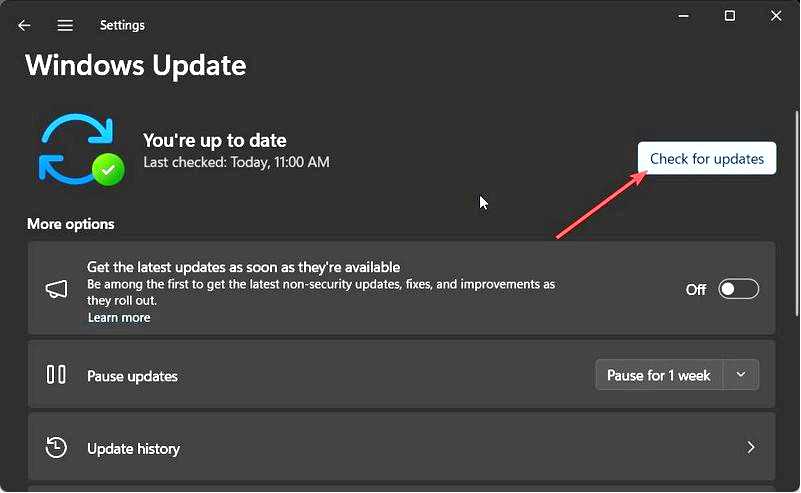
Как уже говорилось в начале этого поста, обновление Windows 10 April Update не будет доступно во всех регионах одновременно. Если ваш компьютер не обнаруживает новых обновлений, просто подождите несколько часов или дней, пока Microsoft не распространит SCU и в вашем регионе.
После того как машина найдет обновление, дождитесь завершения процесса загрузки, а затем просто следуйте инструкциям на экране, и вы установите обновление на свой компьютер. Все очень просто.
Если вам не хочется ждать, пока обновление появится в Windows Update, вы можете вручную установить Windows 10 версии 1803, загрузив ISO-файл.
Как вручную установить Windows 10 April Update
Как это бывает с каждым новым обновлением, когда Windows 10 April Update становится доступным, Microsoft также публикует установочные файлы на своем официальном сайте.
Установочные файлы доступны в виде инструмента для создания носителя и предлагают два варианта: вы можете загрузить ISO-файл, а затем подключить USB, или сразу создать установочный носитель.
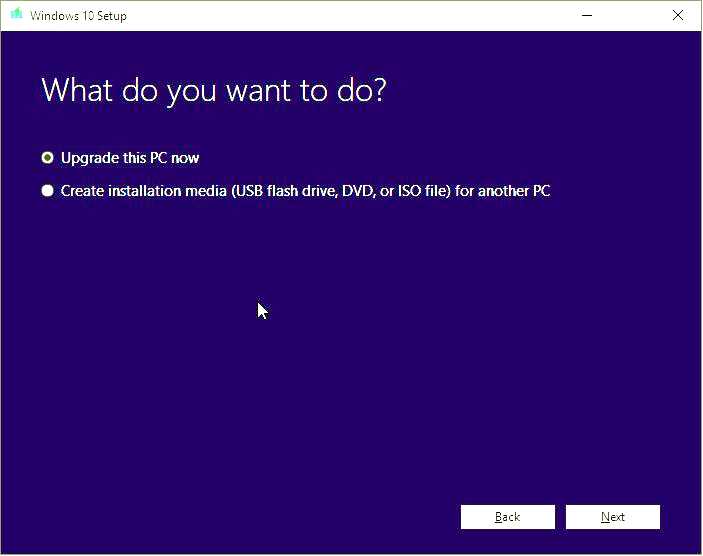
Если вы еще ни разу не устанавливали Windows 10 вручную, Microsoft позаботилась об этом. На официальной странице обновления компания опубликовала подробное пошаговое руководство, предлагающее подробную инструкцию по обновлению до последней версии Windows 10.
Вот как установить апрельское обновление на компьютер. Итак, собираетесь ли вы установить обновление, как только оно станет доступно, или подождете еще несколько дней, чтобы узнать, не столкнутся ли пользователи с какими-либо серьезными техническими проблемами? Сообщите нам об этом в комментариях ниже.
Если вы решили отложить обновление до Windows 10 версии 1830, ознакомьтесь с этим руководством, чтобы узнать, как можно заблокировать обновление.
ПОХОЖИЕ СТАТЬИ, КОТОРЫЕ ВЫ ДОЛЖНЫ ПРОСМОТРЕТЬ:
Устранит ли обновление Spring Creators Update проблемы с играми в Windows 10??
Отключите кейлоггер в Windows 10 Spring Creator Update с помощью этого обходного пути
